DCP-9010CN
FAQ & Fehlerbehebung |

DCP-9010CN
Datum: 19.11.2009 Kennnummer: faq00002256_007
Wie kann ich die Trommeleinheit reinigen?
Wenn Sie Qualitätsprobleme haben, reinigen Sie die Trommeleinheit folgendermassen:
- Wenn Sie kleine weisse oder Farbige Punkte auf Ihren Ausdrucken haben, befolgen Sie den "Schritt A: Kleine Punkte auf den Ausdrucken".
- Wenn Ihr Ausdruck Farbige oder weisse Punkte in von 94 mm (3.7 in.) Intervallen aufweist, befolgen Sie bitte "Schritt B: Grosse Punkte auf den Ausdrucken".
VERWENDEN Sie keine Reinigungsmittel welche Ammoniak, Alkohol beinhalten. Verwenden Sie keinerlei Sprays oder Substanzen welche entflammbar sind. Diese können Stromschläge oder Feuer auslösen.
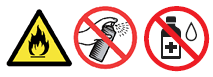
Schritt A: Kleine Punkte auf den Ausdrucken
- Öffnen Sie den manuellen Einzug.

- Verwenden Sie beide Hände um die Papierführungen an den Seiten auf die Grösse des Papiers anzupassen.

- Verwenden Sie beide Hände um ein Papier in den manuellen Einzug so einzulegen dass die vordere Kante des Papiers die Einzugsrolle berührt. Warten Sie bis das Papier eingezogen wird. Sobald das Papier eingezogen wird können Sie es loslassen.
- Versichern Sie sich, dass das Papier gerade und in der richtigen Position in den Manuellen Einzug gelegt wird. Ist dies nicht der Fall wird das Papier schräg eingezogen oder gestaut.
- Legen Sie nie mehr als ein Blatt Papier in den Manuellen Einzug. Dies kann einen Papierstau auslösen.
- Legen Sie kein Papier in den Manuellen Einzug bevor der Drucker Bereit ist. Sonst kann ein Fehler auftreten und der Drucker aufhören zu drucken.

- Versichern Sie sich dass der Drucker Bereit ist.
Drücken Sie Menü => Drucker => um 8. Trommelreinig. zu wählen.
- Drücken Sie Start S/W das Papier wird für die Trommelreinigung eingezogen.
- Wenn der Drucker die Reinigung beendet hat erhalten Sie die Meldung "Ausgeführt!" auf dem LCD.
Drücken Sie Stopp damit der Drucker wieder in das Grundmenü gelangt und Bereit anzeigt.
- Wiederholen Sie die Schritte 3 bis 6 zwei Mal mehr unter Verwendung eines neuen weissen Papiers. Legen Sie das Papier jedes Mal weg, wenn Sie es für die Trommelreinigung verwendet haben. Wenn das Papier weiterhin besteht gehen Sie bitte zu Schritt 8.
Schritt B: Grosse Punkte auf den Ausdrucken
- Trennen Sie das Gerät vom Strom indem Sie den Netzschalter ausschalten.
- 10. Öffnen Sie den Deckel komplett indem Sie am Griff ziehen(1).
Wenn der Scannerdeckel offen ist können Sie den Deckel nicht öffnen.
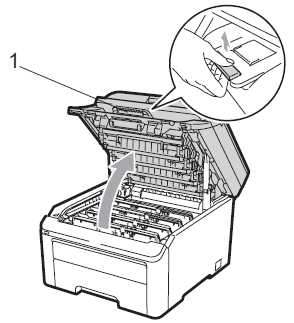
- Beachten Sie den Ausdruck um die Farbe welche das Problem verursacht zu identifizieren. Die Farbe der Punkte ist die Farbe der Trommel welche gereinigt werden sollte. Zum Beispiel: Wenn die Punkte die Farbe Cyan haben, sollten Sie die Trommel Cyan reinigen. Nehmen Sie die Trommel und Tonereinheit welche gereinigt werden soll aus dem Gerät.
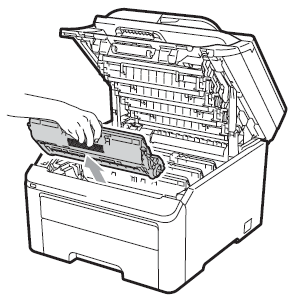
- Wir empfehlen, dass Sie die Toner und Trommeleinheit auf eine saubere Fläche mit einem weissen Blatt Papier darunter legen. Dieses verhindert dass Toner austritt und Verschmutzungen anrichtet.
- Um zu verhindern, dass der Drucker Schaden durch elektrostatische Entladungen davonträgt, berühren Sie NICHT die markierten Stellen.
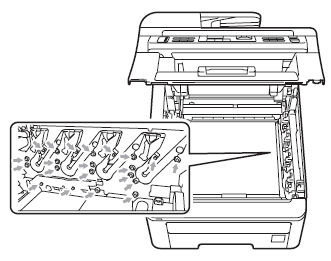
- Drücken Sie den grün beklebten Hebel (1) runter und entfernen Sie die Tonereinheit.
Behandeln Sie den Toner vorsichtig. Wenn Toner auf Ihre Hände oder Kleider gelangt, waschen oder wischen Sie diese schnell ab.
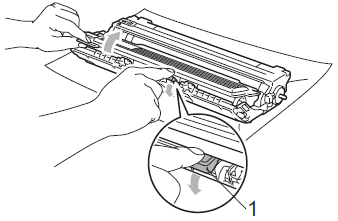
- Legen Sie den Beispielausdruck unter die Trommeleinheit und finden Sie den Punkt auf der Trommel auf der Höhe auf welcher der Punkt auf dem Ausdruck ist.

- Drehen Sie das Zahnrad der Trommeleinheit mit der Hand und untersuchen Sie die Oberfläche der OPC-Trommel nach weiteren Punkten(1).
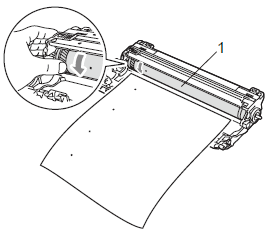
- Wenn Sie die betreffende Stelle auf der Trommel gefunden haben, entfernen Sie den Staub bzw. die Kleberückstände mit einem trockenen Wattestäbchen von der Oberfläche bis diese weg sind.
Reinigen Sie die fotoempfindliche Oberfläche NIE mit einem scharfen Objekt.
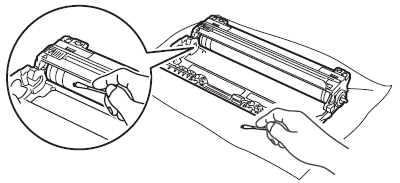
- Setzen Sie die Tonereinheit wieder auf die Trommeleinheit bis Sie hören wie diese einrastet.
Vergewissern Sie sich, dass die Tonerkassette richtig eingesetzt worden ist, da sie sich sonst aus der Trommeleinheit lösen kann.
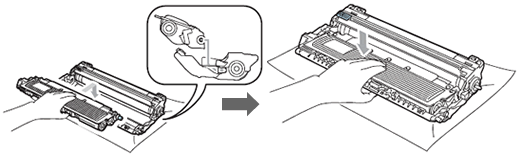
-
Setzen Sie alle Trommeleinheiten mit den Tonerkassetten in den Drucker ein. Achten Sie dabei darauf, dass die Farbe der Tonerkassette mit der Farbe des am Drucker angebrachten Aufklebers übereinstimmt.
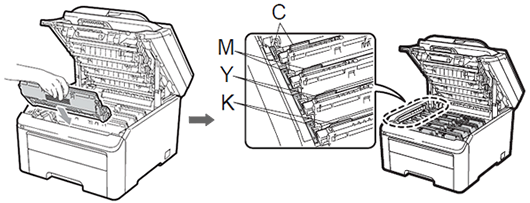
C=Cyan, M=Magenta, Y=Yellow, K=Black - Schließen Sie die obere Abdeckung des Druckers.
- Schalten Sie den Drucker wieder ein.
Sollte der Fehler weiterhin auftreten kontaktieren Sie den Kundendienst über den Link "Kontakt".
DCP-9010CN, MFC-9120CN, MFC-9320CW
Wenn Sie weitere Unterstützung benötigen, wenden Sie sich an den Brother-Kundendienst:
Rückmeldung zum Inhalt
Bitte beachten Sie, dass dieses Formular nur für Rückmeldungen verwendet wird.